
Facebookの非公開設定で快適に!写真などプライバシー対策を
Contents[OPEN]
Facebookの写真を非公開・公開限定する方法
次に、写真についてお話ししていきますね。
SNSといえば、文章だけでなく写真や動画を載せることも多くなってきましたよね。
載せたいものの中には限られた人にだけ見せたいものもあるかと思います。
では、どこまで見ることができる相手を決めることができるのでしょうか?
写真を非公開・公開限定する方法
投稿したことを限られた人にだけ知らせるには、文字のときにしたやり方と同じことをします。
その写真を公開する前に条件を選びましょう。
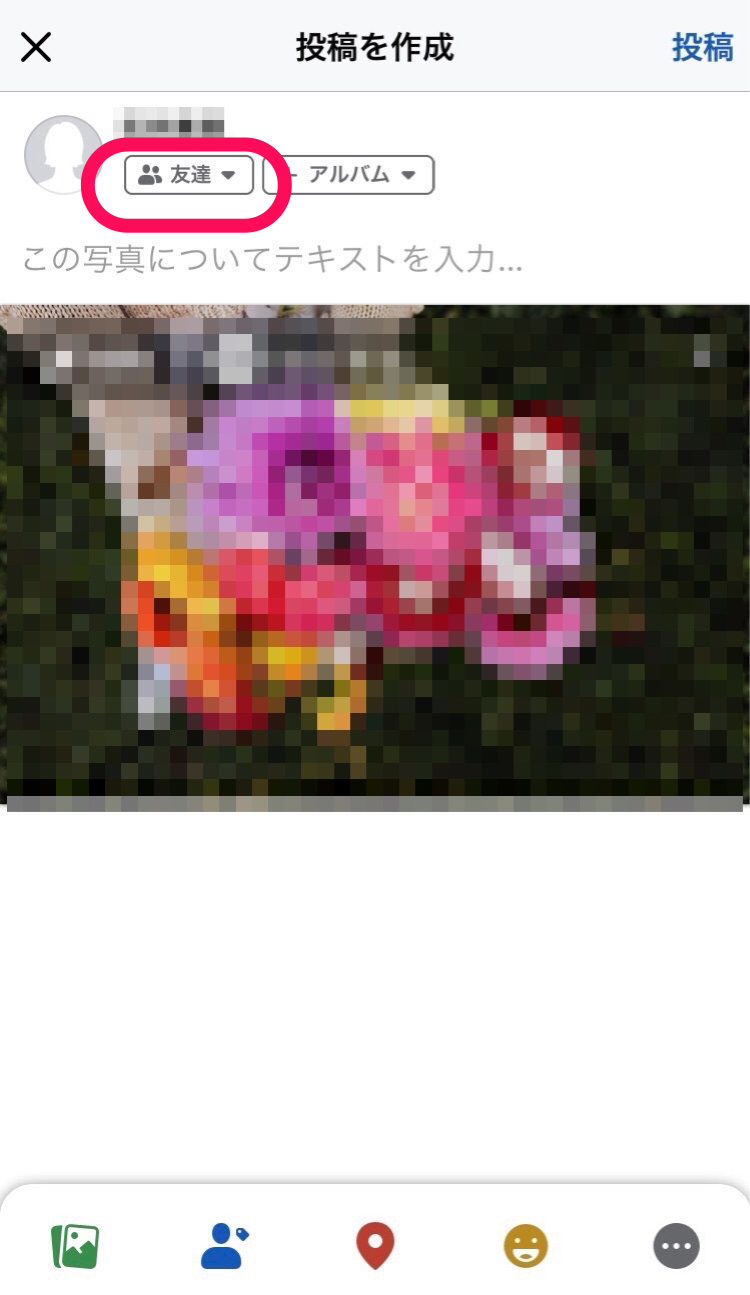
すでに載せている過去のものであれば、閲覧できないようにしたいものの右上にある3つの点を押します。
次に、「プライバシー設定を編集」と出てくるので、タップ。
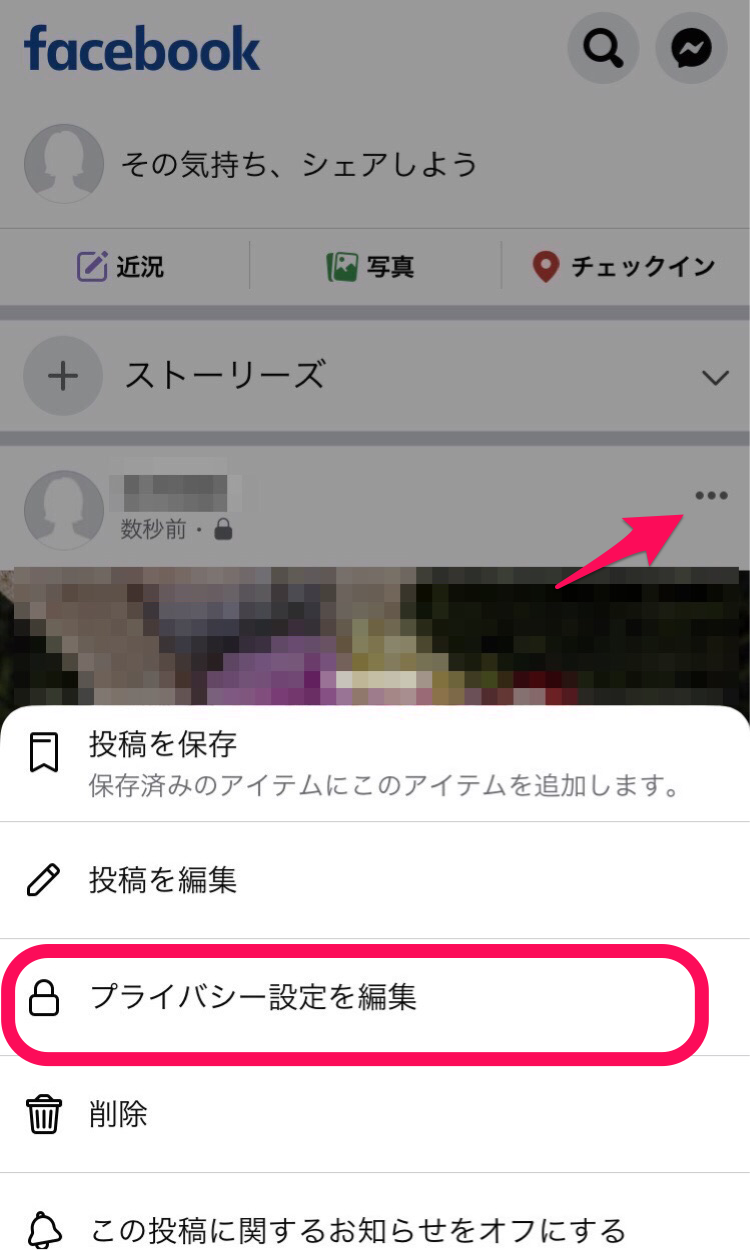
すると、今までしてきたように人を選ぶことができます。
このやり方は1つずつ変えていく方法です。
写真のタグ付けを限定する方法
文章の投稿で、あなたのアカウントと投稿をくっつけることができる相手を制限していれば、同じように写真もすでに限定されていることになります。
そのため、写真だけのためにしないといけないことがあるわけではありません。
一回の操作で今後の制限までできるのは便利ですよね。
他の関連したものでも、同じ原理です。
プロフィール画像は非公開・公開設定できない
はじめに少しご紹介してきましたが、表に出ている画像は必ず表示されるようになっています。
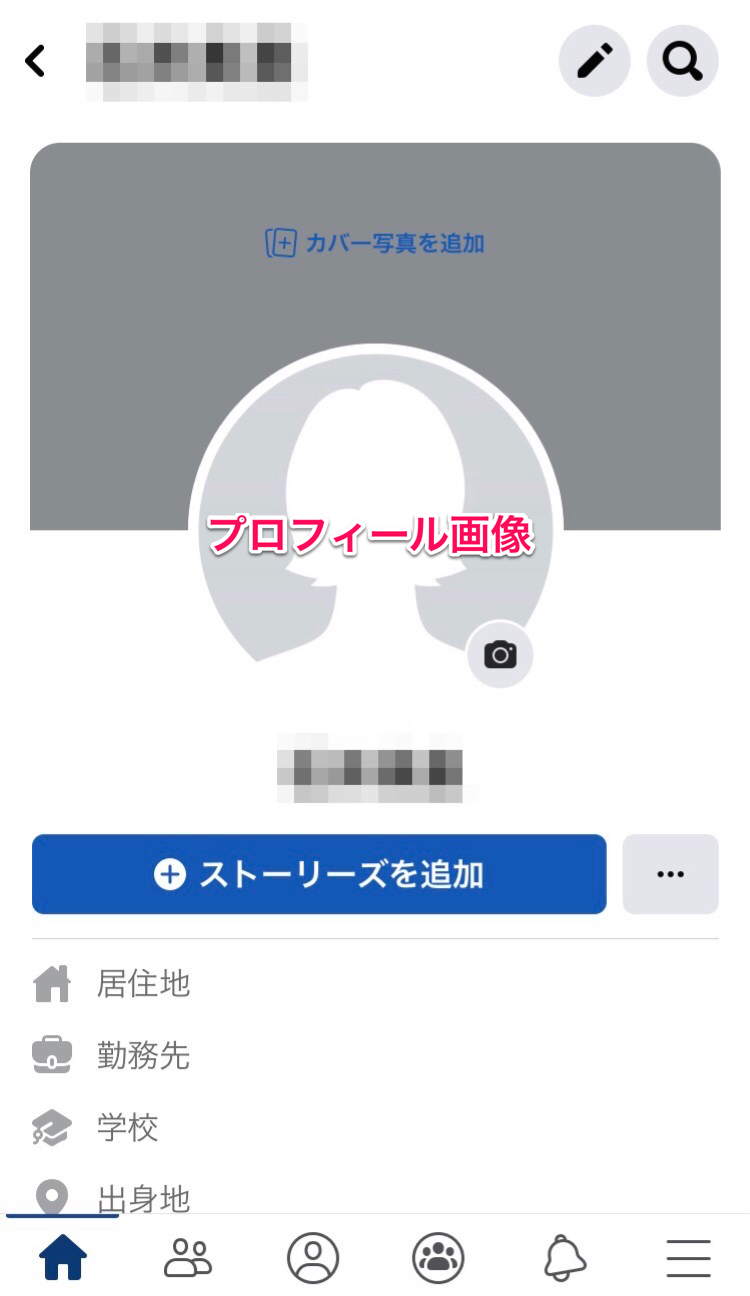
目で見る情報は文字よりも見つけられやすいです。
そのため、誰に見られても良い写真以外を貼り付けないように注意しましょう。
また、その画像の後ろにある背景の写真も非表示にすることができないので知っておいてくださいね。
プロフィール画像の変更をフィード非表示にする方法
自己紹介用の画像を何もはじめの状態から変えずに新しいものにすると、ニュースフィード(投稿したものが表示される画面)に「変更しました」とお知らせとその画像が表示されるようになっています。
それを出ないようにするには、写真を変えるタイミングで、一緒に表示されないように変える必要があるのです。
新しい画像を決めたら、次のような画面が出ます。

その画面の右上の「保存」を押すと、新しいものに変える操作は完了するのですが、その前に下の「変更をニュースフィードでシェア」のチェックを外しましょう。
すると、お知らせが表示されなくなります。
チェックがついていると、記事と同じように出てしまうので気をつけてくださいね。